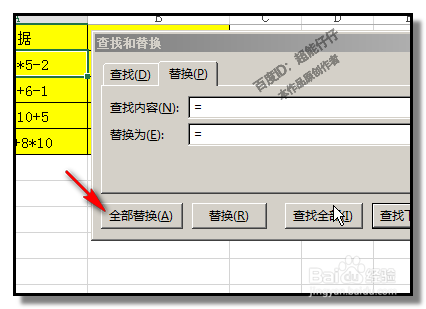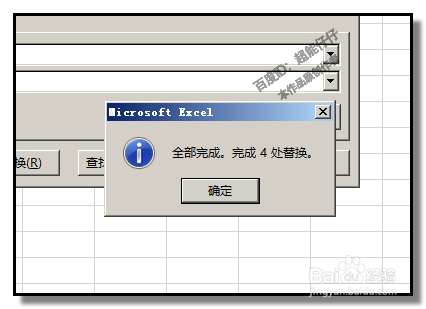EXCEL中,巧用查找替换计算文本算式
1、下图中的表格数据,A2:A5是算式,B2:B5显示计算结果
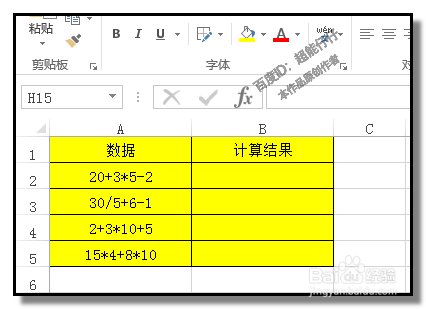
2、在B2单元格输入:="="&A2按回车健,

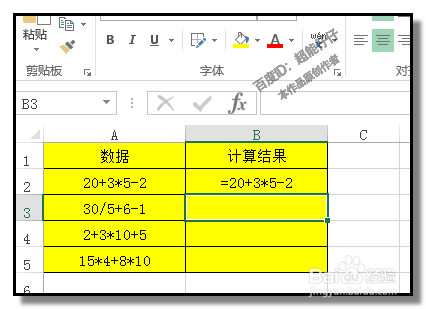
3、鼠标点下B2单元格;并定位在单元格的右下角,双击,
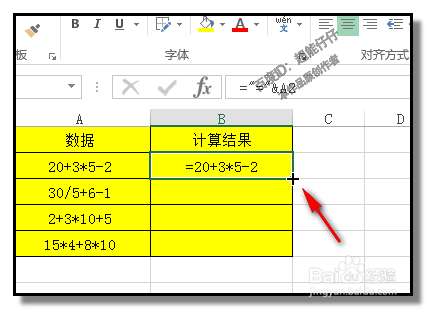
4、下方单元格 即得出相应的结果保持单元格在选中的状态,鼠标放在选区上,右击,弹出的菜单中点复制


5、鼠标在选中右击,弹出的菜单中点选择性粘贴,点选数值,把选区粘贴为数值形式,也就是去了公式了。

6、然后,光标定位在A2单元格CTRL+H 键,调出查找替换对话框
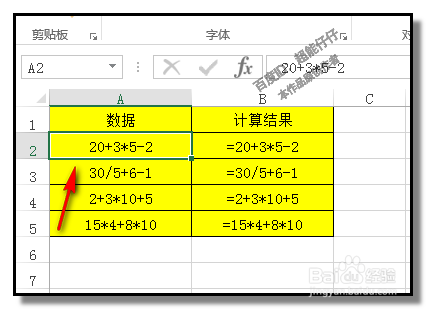
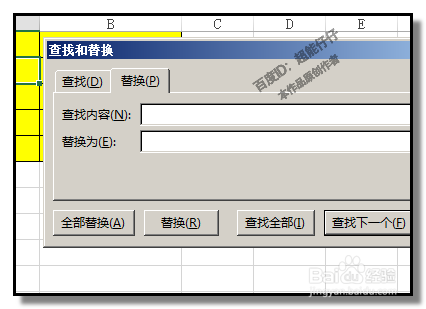
7、在“查找内容”这里输入“=”在“替换为”这里输入“=”
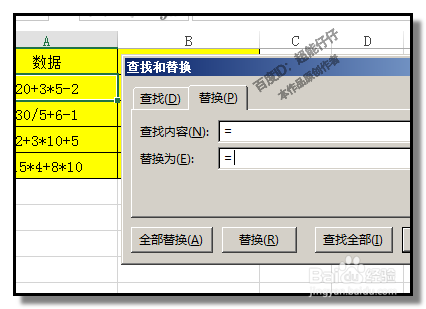
8、按下“全部替换”;系统提示替换了4处;把对话框关闭,我们可以看到,B2至B5单元格已计算出结果了。